入力データ一覧画面
入力データの登録・管理を行うための画面です。
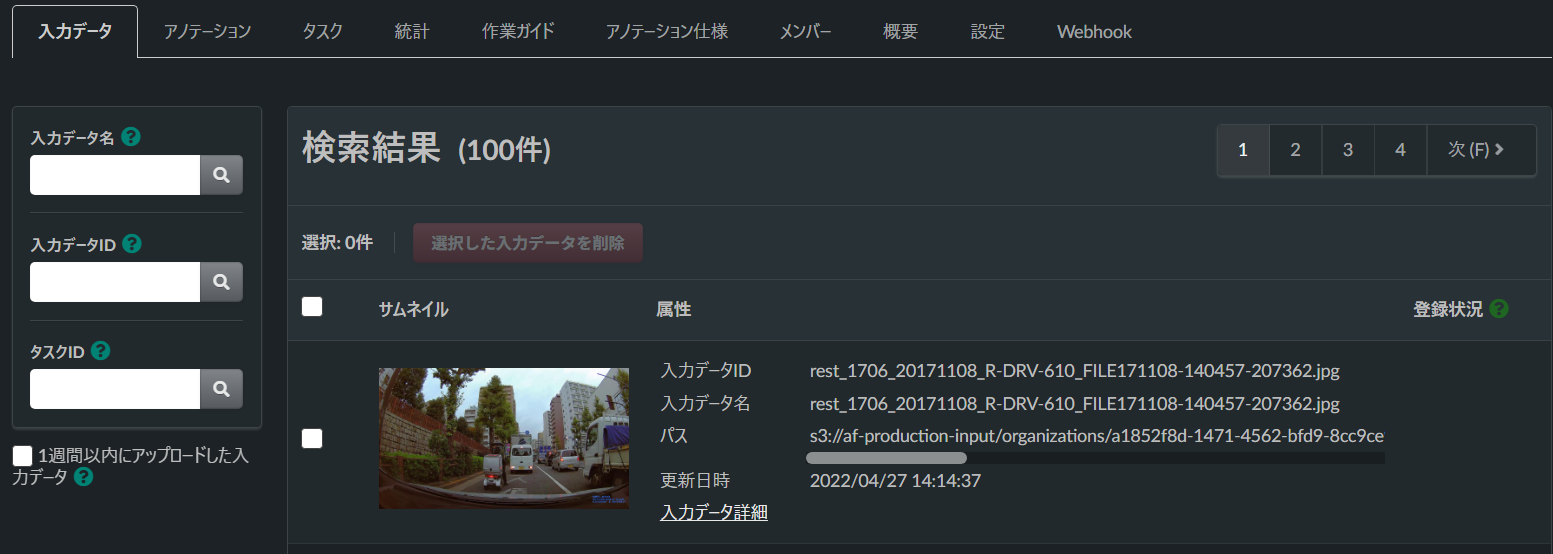
入力データの登録
「アップロード」ボタンのクリックで表示されるダイアログからファイルをアップロードすることで入力データを登録できます。複数ファイル選択、またはZIPアーカイブを用いた一括アップロードも可能です。
ZIPアーカイブのファイルサイズ上限ZIPアーカイブをアップロードする場合、ファイルサイズは最大5GBまでとなります。
プロジェクトの作成でプロジェクトを作成する際に選択する「プロジェクトの種類」ごとに、アップロード可能なファイル形式が決まっています。以下、プロジェクトの種類ごとの、アップロード可能なファイル形式や制約等について記載します。
画像プロジェクト
画像プロジェクトでアップロード可能なファイルは以下です。
- jpeg
- png
- gif
下記いずれかの方法で、複数のファイルの一括アップロードも可能です。
- 複数ファイルを選択してアップロード
- 複数のファイルを含めたZIPアーカイブをアップロード
画像サイズの縮小長辺が4096pxより大きい画像については、4096px以内になるように縮小されて登録されます。なお、縮小して登録された場合でもアノテーションデータは元の画像サイズをもとにした座標で生成されます。
動画プロジェクト
動画プロジェクトでアップロード可能なファイルは以下です。「画像プロジェクト」の場合と同様の方法で、複数ファイルの一括アップロードも可能です。
データ形式 | 映像コーデック | 音声コーデック |
|---|---|---|
m3u8 + ts | H.264 | AAC |
mp4 | H.264 | AAC |
webm | VP8 | Vorbis |
webm | VP9 | Opus |
ogg | Theora | Vorbis |
3次元プロジェクト
3次元プロジェクトでアップロード可能なデータは以下です。
3次元プロジェクトの入力データ登録は、上記のデータが含まれたZIPアーカイブをアップロードすることで行います。詳細は3次元プロジェクトの入力データ登録を参照ください。
入力データの確認
登録済みの入力データが一覧で表示されます。
登録状況
ZIPファイルを登録中の場合、アップロードのステータスを示す行が表示されます。ZIPファイルの登録処理が終了した場合は、ステータスの行に「確認」ボタンが表示されます。「確認」ボタンを押すと、以降そのステータス行が表示されなくなります。
入力データの削除
対象の入力データを選択し、「選択した入力データを削除」をクリックすることで入力データの削除ができます。
アノテーションが付与された入力データの削除削除された入力データに紐づくアノテーションは、アノテーションエディタ画面で閲覧/編集ができません。
ただし、アノテーションデータのダウンロードは可能です。ダウンロードしたアノテーションZIP には、削除された入力データに紐づくアノテーションも含まれています。
Annofab API(putInputData)を利用して、削除した入力データと同じIDで再度入力データを登録すれば、アノテーションエディタ画面で閲覧/編集ができるようになります。
Updated 4 months ago
